
Editar o recortar una foto puede parecer una tarea bastante sencilla, pero si no sabe dónde buscar, puede resultar frustrante. Le mostraremos cómo utilizar el editor de fotos más sencillo para Android.
Google Photos es una aplicación muy popular que viene preinstalada en muchos teléfonos inteligentes y tabletas Android. No tiene que utilizar la copia de seguridad en la nube de Google para usar la aplicación como una galería de fotos básica, aunque muchos eligen hacerlo. También tiene algunas de las mejores y más fáciles herramientas de edición de fotografías.
Primero, abra la aplicación Google Photos o instálela desde Google Play Store en su dispositivo Android.
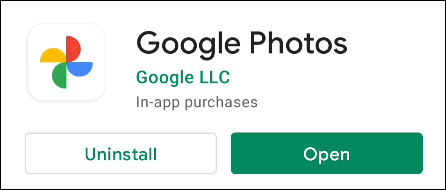
Si abre la aplicación por primera vez, se le preguntará si desea utilizar la función «Copia de seguridad y sincronización» en la nube. Esto no es necesario para usar Google Photos, por lo que puede omitirlo si lo desea.
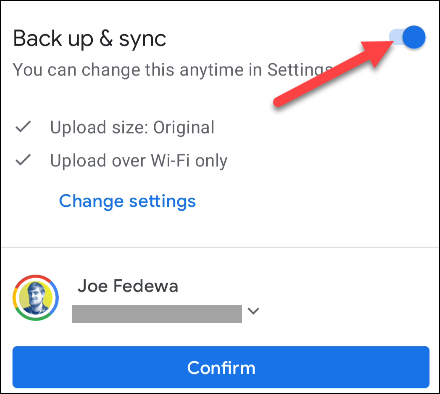
También puede «Saltar» a través del tutorial.
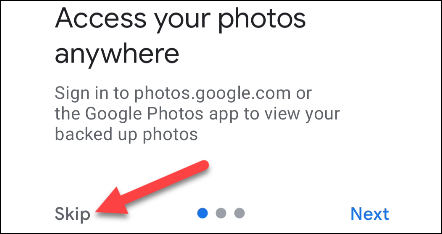
Para comenzar, seleccione una foto. Las carpetas de dispositivos se pueden encontrar en la pestaña «Biblioteca».
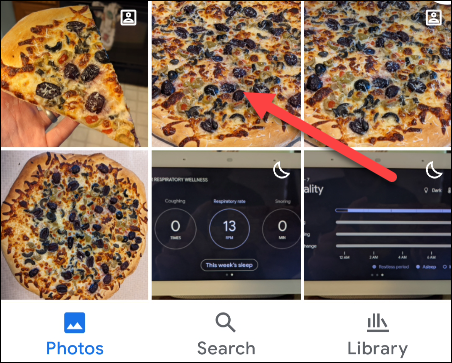
Con la foto abierta, toque el botón «Editar».
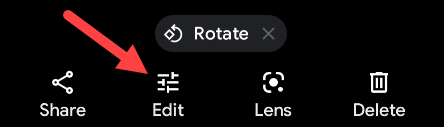
Lo primero que verá es una serie de ediciones sugeridas que puede realizar. Por lo general, se trata de cosas como una opción general de «Mejorar» o ajustes de temperatura de color. Simplemente toque uno para aplicarlo.
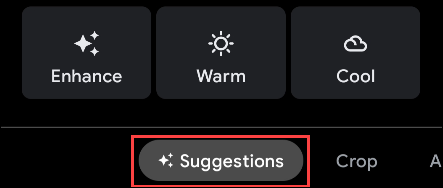
En la parte inferior hay una fila de pestañas con diferentes herramientas. El siguiente es «Recortar», con varias opciones de recorte (como se muestra a continuación). Simplemente arrastre las manijas para recortar la foto a su gusto.
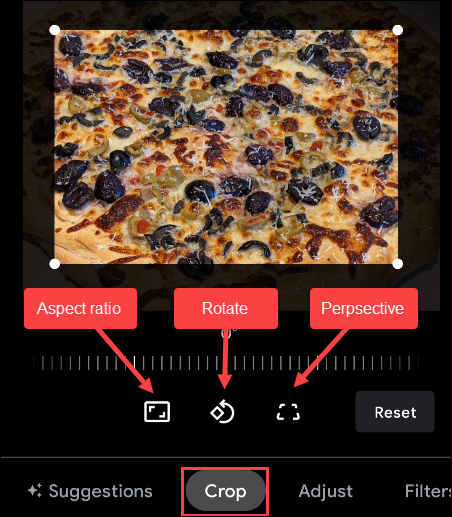
La siguiente pestaña es «Ajustar». Aquí es donde encontrará un montón de herramientas de edición profesionales, como brillo, contraste, punto blanco, saturación, tono de piel y más. Seleccione una herramienta para ajustarla.
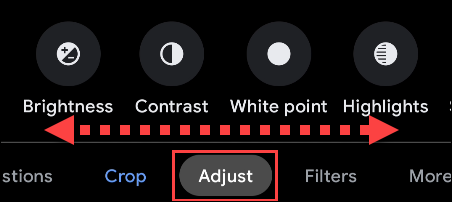
El siguiente es «Filtros», que le resultará familiar si ha utilizado Instagram. Estos son ajustes preestablecidos que cambian el aspecto de la foto de manera bastante drástica con un toque.
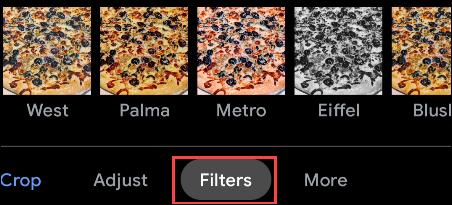
Por último, la pestaña «Más» tiene aplicaciones adicionales que pueden estar disponibles en su dispositivo. Se puede utilizar «Marcado» para dibujar en la foto. Tengo Snapseed instalado, por lo que también se enumera aquí.
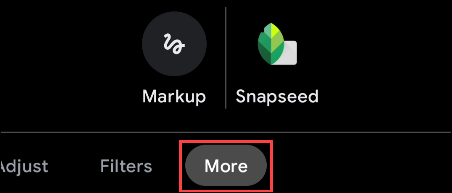
Cuando haya terminado de editar y recortar su foto, toque el botón «Guardar» o «Guardar copia» en la esquina inferior derecha.
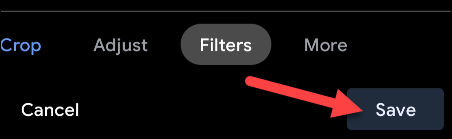
¡Eso es! Google Photos es una aplicación de edición de fotos muy poderosa, pero también puede ser simple. Es conveniente de usar si necesita hacer un recorte rápido.


